发布时间:2021-03-05 13: 16: 34
Boris FX旗下的Mocha Pro是一款专业VFX和后期制作软件。本文来详细介绍如何安装Mocha Pro 2021。
一、下载Boris Mocha Pro 2021安装包
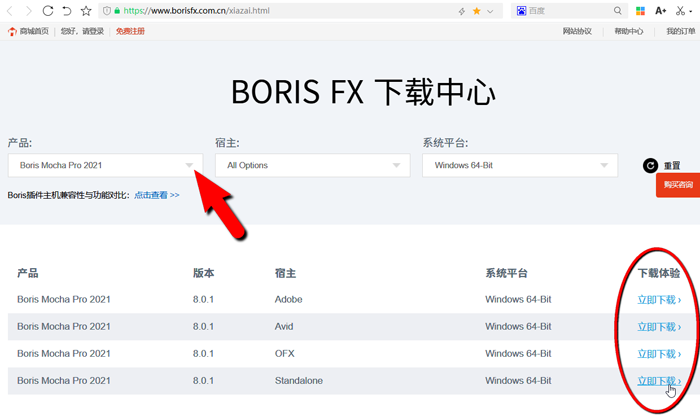
用网页浏览器进入Boris FX中文网站的下载中心页面(图1),点击“产品”栏的下拉箭头选择“Boris Mocha Pro 2021”,网页会列出这款产品当前可用的最新版本,包括适用于Adobe、Avid或OFX的三种插件版和“Standalone”独立安装版,在合适的版本后方点击“立即下载”即可下载对应的安装包,这里以Windows 64位版操作系统上的独立安装版为例。
二、安装Boris Mocha Pro 2021

运行上一步下载到的软件安装包,会弹出Mocha Pro 2021的安装窗口(图2),点击“Next”按钮进入下一步。
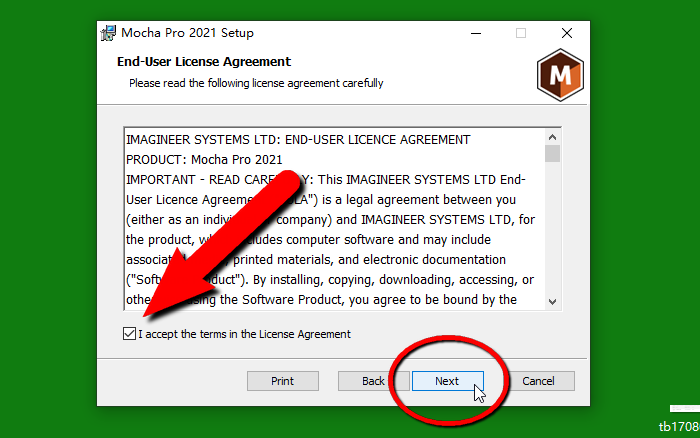
此时会出现图3的最终用户许可协议窗口,如果同意这些协议条款,勾选箭头处的“I accept the terms in the license agreement”,点击“Next”按钮进入下一步。
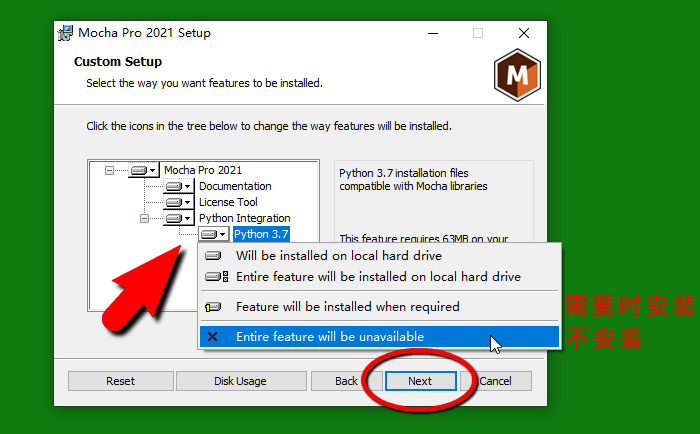
如果需要选择不安装哪些组件,可以在图4的“自定义安装”窗口的组件列表里选择对应选项,无相关需求可略过不作改动,直接点击“Next”按钮进入下一步。
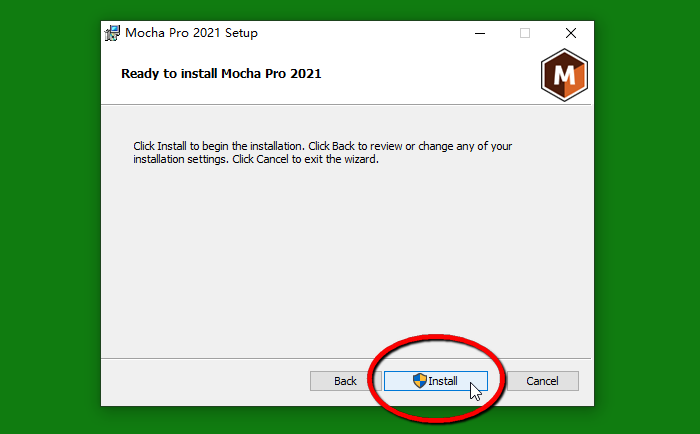
完成上面这些步骤后,点击图5的“Install”按钮就可以正式开始把Boris Mocha Pro 2021安装到电脑上。
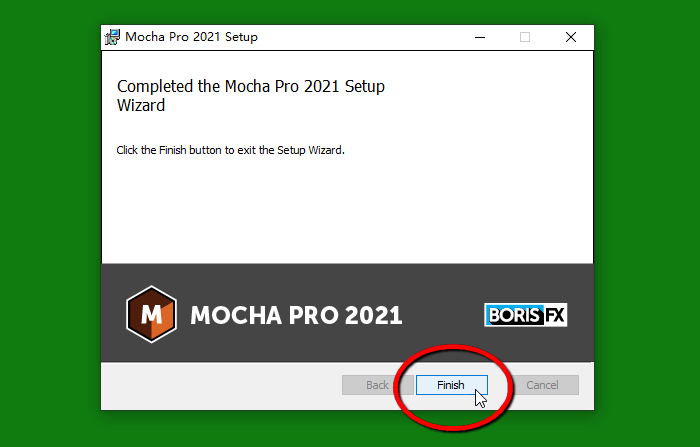
安装进度条走完后,会出现图6的完成安装对话框,点击“Finish”按钮即可关闭安装程序。此时Boris Mocha Pro 2021已经被成功安装到当前电脑上。
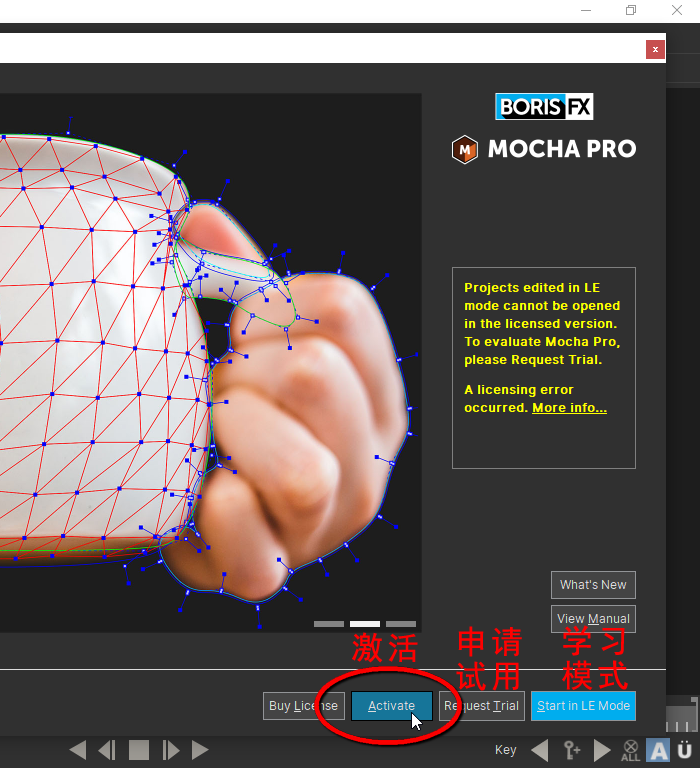
首次运行时会弹出运行模式的选择窗口(图7),这里提供了“Activate(激活)”、“Request Trial(申请试用)” “Start in LE Mode(学习模式)”这几个按钮,按照实际需要选择即可。
需要注意的是,在学习模式LE Mode里编辑的项目是无法在激活后的Mocha Pro里打开的。
三、小结
以上就是关于如何安装Boris Mocha Pro 2021的全部内容。想要学习这款软件的更多使用技巧敬请访问Boris FX中文网。
作者:Noel
展开阅读全文
︾
读者也喜欢这些内容:

mocha pro安装后在ae里找不到怎么办 mocha插件安装在哪个文件夹下
在影视后期制作中,mocha Pro是一款不可或缺的镜头跟踪和动作跟踪软件,广泛应用于特效制作。然而,有些用户在安装mocha Pro后,发现无法在After Effects(AE)中找到该插件,这给他们的工作带来了困扰。本文将详细讨论mocha pro安装后在ae里找不到怎么办 mocha插件安装在哪个文件夹下,并探讨mocha pro是否能够添加马赛克效果。...
阅读全文 >

mocha如何导入视频文件?mocha导入视频后画面太大怎么解决?
在影视后期制作中,mocha作为一款强大的镜头跟踪和动作跟踪工具,被广泛应用于各种特效制作和视频编辑工作。然而,许多用户在使用mocha时,常常会遇到一些问题,比如如何导入视频文件,以及导入视频后画面太大该怎么解决。本文将详细介绍这些问题,并探讨mocha支持哪些宿主程序,以帮助用户更好地掌握这款工具的使用方法。...
阅读全文 >

PR怎么做视频特效?PR常用的特效插件有哪些?
在当今的数字内容创作领域,Adobe Premiere Pro(以下简称PR)作为一款强大的视频编辑软件,其在视频特效制作方面的能力不容小觑。从基本的颜色调整到复杂的视觉效果创建,PR提供了一系列的工具和功能,满足专业视频制作者的需求。...
阅读全文 >
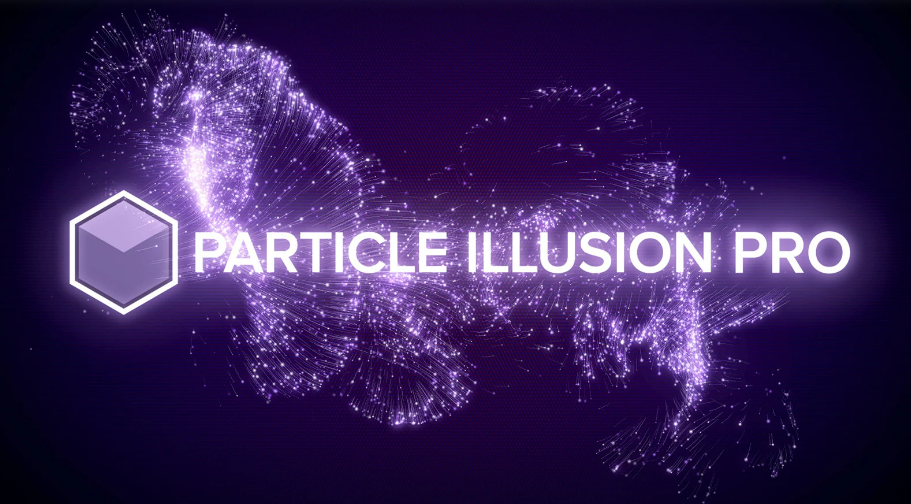
最强3D粒子特效!BorisFX发布2024版Particle Illusion Pro
Particle Illusion Pro是一款由BorisFX新推出的,创新应用程序,它能够轻松地将令人叹为观止的3D粒子动效融入您的视频中,无需依赖任何外部硬件支持。BorisFX提供了Particle Illusion Pro的免费体验,下面就让我们一起了解下。...
阅读全文 >